أشرح كيفية التعامل مع العروض التقديمية ؟ وكيفية إنشاء عرض تقديمي جديد؟
التعامل مع العروض التقديمية
بعد أن تعرفنا على الشريحة والعمليات الرئيسية عليها كنواة أساسية للعرض التقديمي، نتعرف الآن على كيفية التعامل مع العروض التقديمية، وذلك من خلال العمليات التالية :
- إنشاء عرض تقديمي جديد .
- حفظ وإغلاق العرض التقديمي .
- فتح عرض تقديمي موجود.
أولاً : إنشاء عرض تقديمي جديد
يوفر برنامج العرض الإلكتروني Power Point ثلاث طرق أساسية لإنشاء عروض تقديمية جديدة، وتتمثل هذه الطرق في الآتي :
١ - إنشاء عرض تقديمي فارغ
٢ - إنشاء عرض تقديمي من قالب التصميم.
٣ - إنشاء عرض تقديمي من معالج المحتوى التلقائي .
ولإنشاء عرض تقديمي جديد اتبع الخطوات التالية :
١ - اختر الأمر "جديد" من قائمة "ملف" أو انقر الاداة "جديد" من شريط الأدوات ، سوف تلاحظ ظهور النافذة الجانبية " عرض تقديمي جديد في جهة اليسار وتحتوي على طرق الإنشاء المذكورة، وكما هو موضح في الشكل (٣-٨)
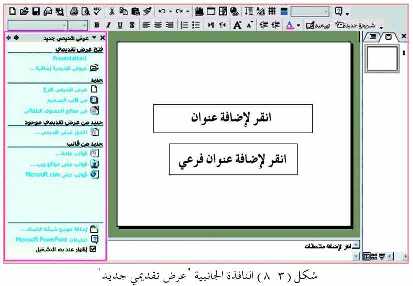
شكل ( ۳-۸ ) النافذة الجانبية عرض تقديمي جديد
ب - اختر الطريقة المناسبة لطبيعة العرض حتى تبدأ في إنشاء عرضك التقديمي من خلالها .
فيما يلي نتعرف على كيفية إنشاء عرض تقديمي بواسطة كل طريقة على حدة .
إنشاء عرض تقديمي فارغ :
تستخدم هذه الطريقة لإنشاء العروض التقديمية الخاصة والتي يتم فيها إعداد محتويات كل شريحة على حدة، وتحديد أماكن ظهور هذه المحتويات على الشريحة وأسلوب ظهورها، وكذلك تحديد هيئة ومظهر الشريحة.
ولإنشاء عرض تقديمي جديد بواسطة هذه الطريقة قم بتطبيق التدريب التالي :
تدريب ١
في هذا التدريب سنقوم بإنشاء عرض تقديمي يحتوي على شريحة واحدة تتضمن عنوان رئيسي وزارة التربية والتعليم وعنوان فرعي ( الإدارة العامة للمناهج )، والعمل ذلك اتبع الخطوات التالية :
١- اختر الأمر جديد من قائمة "ملف" ، لتظهر النافذة الجانبية عرض تقديمي جديد
۲ - اختر عرض تقديمي فارغ لتظهر شريحة قياسية في مساحة العمل وتحتوي على عنوان رئيسي وعنوان فرعي، وكما في الشكل (٣-٩)
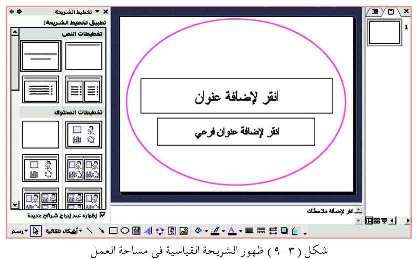
شكل ( ۳-۹) ظهور الشريحة القياسية في مساحة العمل
٢- انقر على مربع النص الخاص بالعنوان الرئيسي واكتب العبارة ( وزارة التربية والتعليم ) .
٤ - انقر على مربع النص الخاص بالعنوان الفرعي واكتب العبارة الإدارة العامة للمناهج ) لتظهر الشريحة، كما في الشكل (٣-١٠)
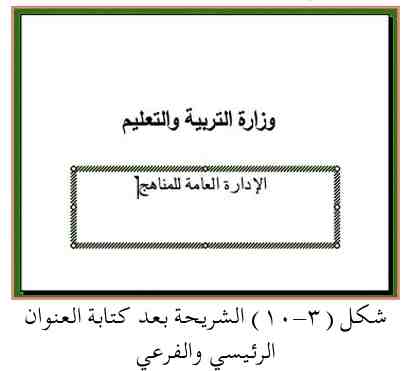
شكل ( ٣-١٠) الشريحة بعد كتابة العنوان الرئيسي والفرعي
٥ - من قائمة عرض الشرائح اختر الأمر إجراء العرض أو اضغط الزر F5 من لوحة المفاتيح لاستعراض العرض التقديمي الذي قمت بإنشائه .
٦ - انقر بزر القارة الأيسر على الشاشة للعودة إلى نافذة البرنامج.
إنشاء عرض تقديمي من قالب التصميم :
يقصد بالقالب أنه مجموعة من الشرائح الجاهزة من الشركة المصممة؛ حيث يتم تطبيق مزايا افتراضية كنوع خلفية الشريحة وأنظمة الحركة وأنظمة الألوان .
إنشاء عرض تقديمي من محتوى المعالج التلقائي :
يوفر برنامج Power Point مجموعة من العروض التقديمية الجاهزة والتي تتلائم مع احتياجات المستخدمين حيث تقدم عروض تقديمية جاهزة في المجالات المختلفة ومنها ما يلي : عام - مؤسسات تجارية - مشاريع - مبيعات - تسويق .
ولإنشاء عرض تقديمي با لاعتماد على تصاميم افتراضية جاهزة يمكنك استخدام هذه الطريقة.
ثانياً : حفظ وإغلاق العرض التقديمي
١ - لحفظ العرض التقديمي اختر الأمر "حفظ" من قائمة "ملف" أو انقر على الاداة "حفظ" من شريط الأدوات ثم حدد اسم الملف ومكان الحفظ.
٢ - لإغلاق العرض التقديمي اختر الأمر إغلاق من قائمة "ملف أو اضغط زر الإغلاق من شريط العنوان .
ثالثاً : فتح عرض تقديمي موجود
لفتح عرض تقديمي موجود اتبع الخطوات التالية :
١ - اختر الأمر "فتح" من قائمة "ملف" ليظهر مربع الحوار "فتح" .
۲ - حدد الملف المراد فتحه ثم أضغط الزر "فتح" ، ليتم فتح العرض التقديمي، واستعراض عناصره.